怎样测试域名解析是否生效?-九游平台
解析记录集添加或修改完成后,域名解析多久生效?
添加域名的解析记录集后,将此解析同步至dns服务器后才可以生效,这个过程所需要的时间就是解析生效时间。
- 新添加解析记录集,通常添加成功立即生效。
- 修改已经添加的解析记录,解析生效时间不会晚于修改前的解析记录的ttl值。例如修改前ttl值为300s,则在300s内新的解析就会生效。如果本地dns不存在缓存延时,则修改后立即生效。
如果运营商强制设置了更长的域名解析记录的缓存时间,将会导致修改或删除解析记录生效的延迟,最长预计48小时,修改期间,需要保证修改前后的ip地址都能够正常提供服务。
怎样检查域名解析是否生效?
- ping 域名
- nslookup -qt=类型 域名
使用ping命令检查域名解析是否生效(适用于windows、linux操作系统主机)
- 在本地主机单击“搜索”,输入cmd,打开命令窗口。
- 然后输入以下命令检查解析是否生效。
ping 域名
示例:检查域名example.com的解析是否生效,执行命令ping example.com
回显信息如图1所示,显示的ip地址与设置域名解析的ip地址保持一致,则说明解析已经生效。
图1 使用ping检查解析是否生效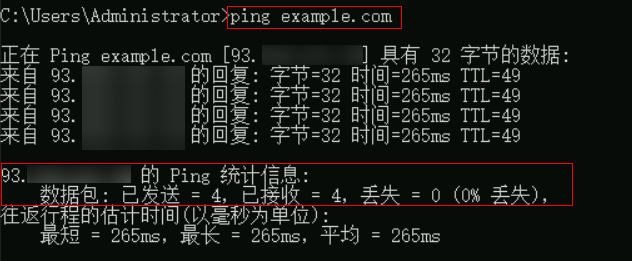
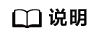
使用ping命令时,解析是否生效与域名能否ping通没有直接联系,执行“ping 域名”命令后,显示的ip地址与设置域名解析的ip地址一致,则说明解析已经生效。
使用nslookup命令检查域名解析是否生效(适用于windows、linux操作系统主机)
- 验证a类型解析:用于指定域名的ip地址解析。
- 在本地主机单击“搜索”,输入cmd,打开命令窗口。
- 然后输入以下命令检查解析是否生效。
nslookup -qt=a 域名
或
nslookup 域名
示例:nslookup example.com
回显信息如图2所示,显示的ip地址与设置域名解析的ip地址保持一致,则说明解析已经生效。
图2 使用nslookup检查a类型解析是否生效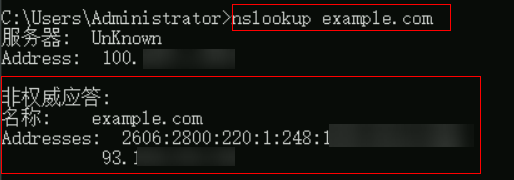
- 验证cname类型解析:用于指定域名的cname值,适用于cdn、waf、企业门户场景等场景。
- 在本地主机单击“搜索”,输入cmd,打开命令窗口。
- 然后输入以下命令检查解析是否生效。
nslookup -qt=cname 域名
示例:nslookup -qt=cname examplesite.com
回显信息如图3所示,显示的cname值与设置域名解析的cname值一致,则说明解析已经生效。
图3 使用nslookup检查cname类型解析是否生效
- 验证mx类型解析:用于指定邮箱服务器的地址。
- 在本地主机单击“搜索”,输入cmd,打开命令窗口。
- 然后输入以下命令检查解析是否生效。
nslookup -qt=mx 域名
示例:nslookup -qt=mx example123.com
回显信息如图4所示,显示的地址与设置域名解析的邮箱地址值一致,则说明解析已经生效。
图4 使用nslookup检查mx类型解析是否生效
- 验证ns类型解析:用于指定解析服务商的 dns 地址。
- 在本地主机单击“搜索”,输入cmd,打开命令窗口。
- 然后输入以下命令检查解析是否生效。
nslookup -qt=ns 域名
示例:nslookup -qt=ns example123.top
回显信息如图5所示,显示的ip地址与设置解析域名的服务商的dns服务器地址一致,则说明解析已经生效。
图5 使用nslookup检查ns类型解析是否生效
- 查询指定权威dns的域名解析是否生效。
- 在本地主机单击“搜索”,输入cmd,打开命令窗口。
- 然后输入以下命令检查解析是否生效。
nslookup -qt=类型 域名 权威dns地址
示例:nslookup -qt=a example123.comns1.huaweicloud-dns.cn
回显信息如图6所示,example123.com使用权威dns ns1.huaweicloud-dns.cn的解析已经生效。
图6 使用nslookup检查权威dns的域名解析是否生效
常见问题
- 如果在验证解析的过程中无法获取正确的域名解析ip地址,说明解析未生效、或解析被修改等原因。建议参考解析不生效怎么办进行排查。
- 域名过期之后续费,网站依然打不开。
可能是由于dns解析缓存未刷新,您可以执行ipconfig /flushdns刷新缓存。或等待dns刷新后重试。
- 使用ping检查域名解析正常,但是打不开网站。
域名解析正常但是网站无法访问,需要排查搭建网站的云服务器是否正确绑定域名,或网站是否完成备案。您可以参考
相关文档
意见反馈
文档内容是否对您有帮助?
如您有其它疑问,您也可以通过华为云社区问答频道来与我们联系探讨



